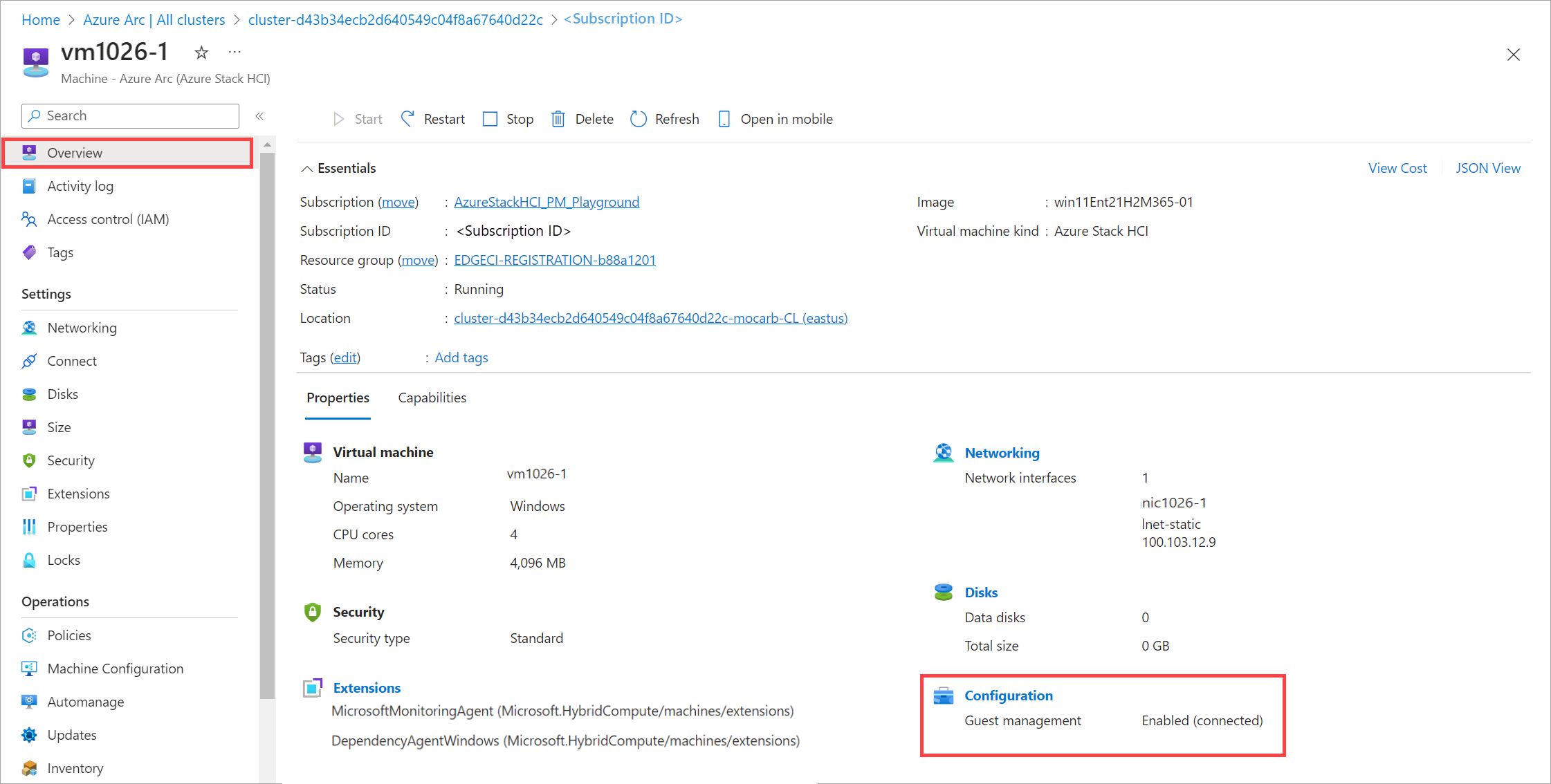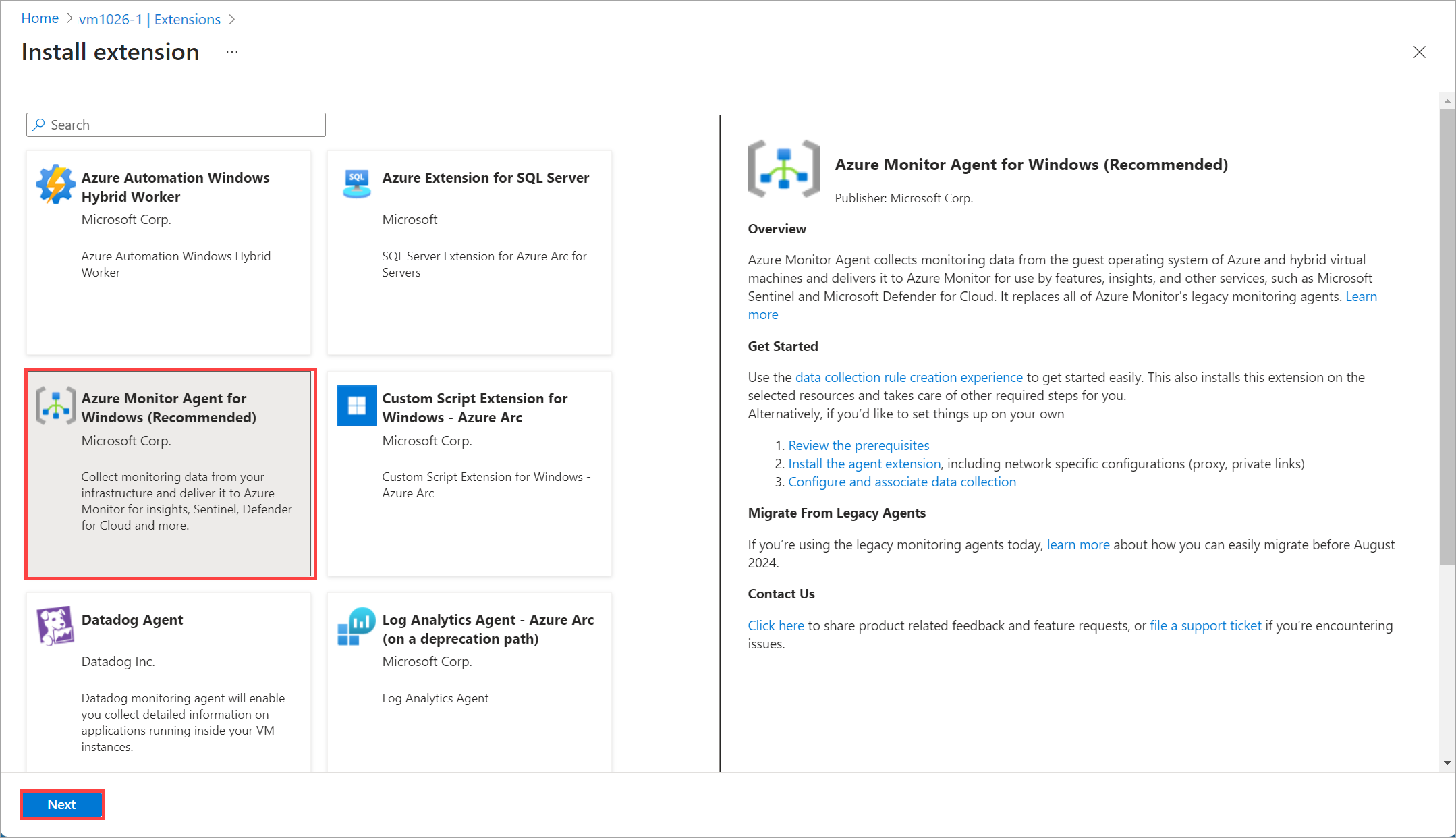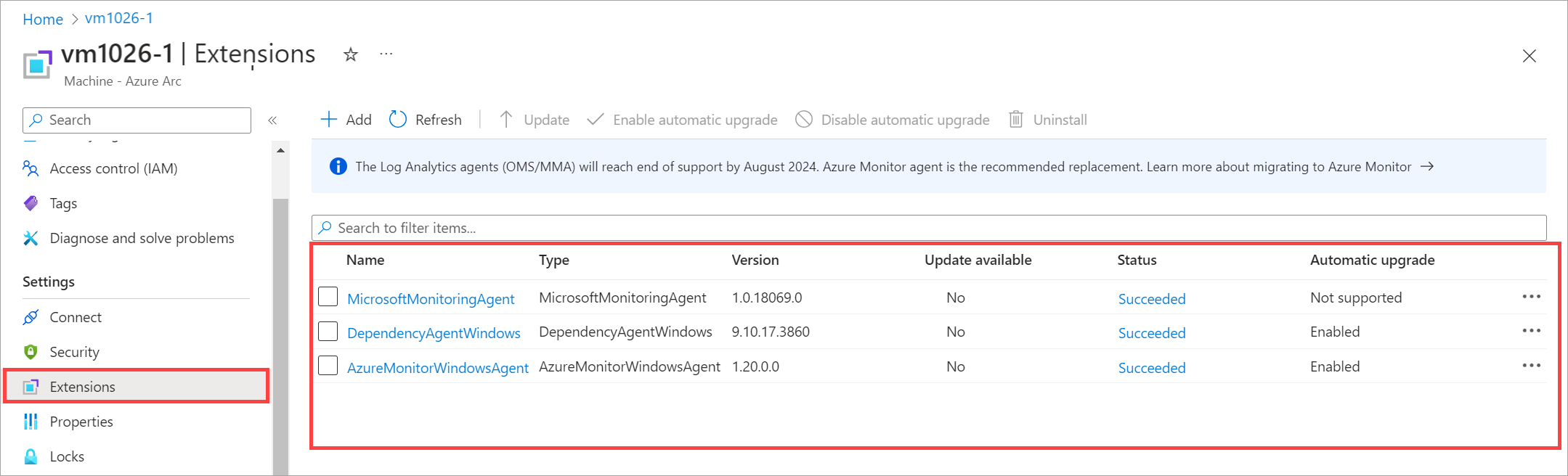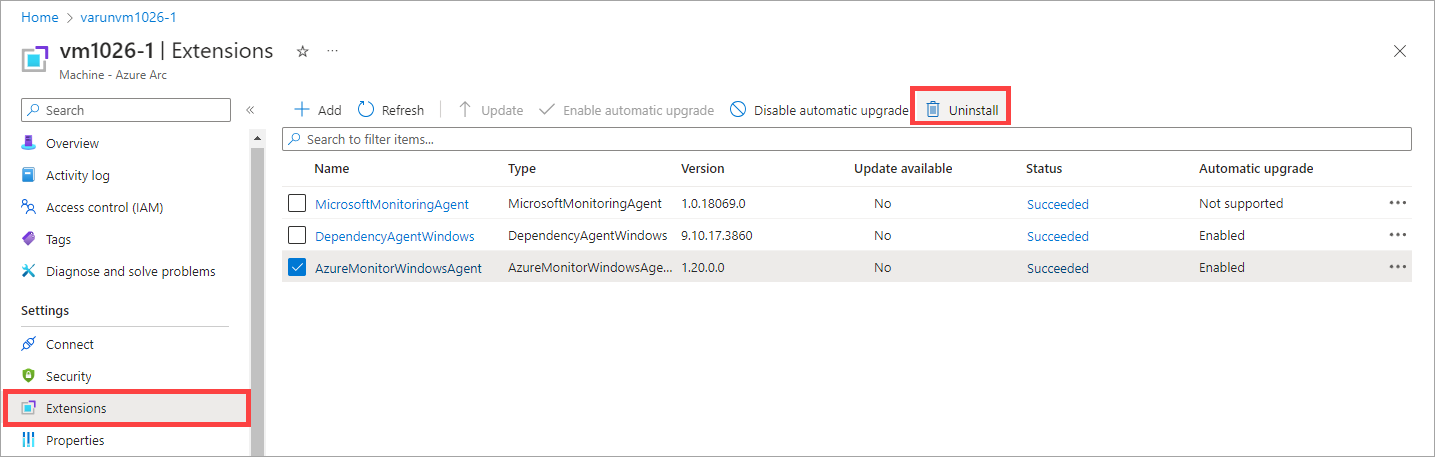VM-extensies beheren op virtuele Machines van Azure Stack HCI
Van toepassing op: Azure Stack HCI, versie 23H2
In dit artikel wordt beschreven hoe u VM-extensies installeert en beheert op uw Azure Stack HCI via de Azure Portal.
De VM-extensies op uw Azure Arc-VM's in Azure Stack HCI zijn handig voor configuratie na implementatie, software-installatie of andere beheertaken. Als u VM-extensies wilt installeren, moet u Azure-gastbeheer inschakelen op uw Arc-VM's.
Ondersteunde VM-extensies
Zie voor een volledige lijst met ondersteunde VM-extensies:
Vereisten
Voordat u VM-extensies installeert en beheert, moet u ervoor zorgen dat:
- U hebt toegang tot een Arc-VM die wordt uitgevoerd op uw Azure Stack HCI en gastbeheer is ingeschakeld voor de VM. Gastbeheer wordt ondersteund op Windows- en Linux-VM's. Zie Arc-VM's maken in uw Azure Stack HCI-cluster voor meer informatie over het maken van een Arc-VM.
Controleren of gastbeheer is ingeschakeld
Als u VM's in Azure Stack HCI wilt beheren, moet u gastbeheer inschakelen op de VM's. Wanneer u gastbeheer inschakelt, wordt er een agent op de VM geïnstalleerd.
U moet controleren of gastbeheer is ingeschakeld op uw VM's voordat u VM-extensies installeert.
Notitie
Domeindeelname-extensies worden alleen ondersteund voor Windows-VM's. Deze extensies kunnen alleen worden ingeschakeld en geïnstalleerd tijdens het maken van de VM via de Azure Portal. Zie Arc-VM's maken in Azure Stack HCI voor meer informatie over het inschakelen van domeindeelname-extensie bij het maken van Arc-VM's.
Volg deze stappen om te controleren of gastbeheer is ingeschakeld met behulp van de Azure Portal.
Ga in de Azure Portal van uw Azure Stack HCI-clusterresource naar Resources>Virtuele machines.
Selecteer in de lijst met vm's die worden weergegeven in het rechterdeelvenster de VM waarop u de extensie wilt installeren.
Controleer op de blade Overzicht onder Eigenschappenconfiguratie >of gastbeheer wordt weergegeven als Ingeschakeld.
VM-extensie toevoegen
Nadat de activering van gastbeheer is geverifieerd, kunt u nu de VM-extensie toevoegen.
Volg deze stappen in Azure Portal om een VM-extensie toe te voegen.
Ga in de Azure Portal van uw Azure Stack HCI-clusterresource naar Resources > Virtuele machines.
Selecteer uw VM en ga naar Instellingen > Extensies.
Selecteer + Toevoegen bovenaan de opdrachtbalk in het rechterdeelvenster.
Kies in De extensie installeren een van de beschikbare extensies. In dit voorbeeld implementeren we de Azure Monitor-agent voor Windows (aanbevolen).
Geef de parameters op voor het configureren van de geselecteerde VM-extensie.
In dit voorbeeld geeft u op of u proxy wilt gebruiken voor uw VM en de bijbehorende proxy-instellingen, zoals de URL en het poortnummer van de proxyserver.
Selecteer Controleren + maken.
Het kan enkele minuten duren voordat de extensie is geïnstalleerd. Nadat de extensie is geïnstalleerd, wordt de lijst vernieuwd om de zojuist geïnstalleerde extensie weer te geven.
Geïnstalleerde extensies weergeven
U kunt een lijst ophalen met alle VM-extensies die zijn geïnstalleerd op uw Azure Stack HCI-cluster.
Volg deze stappen in Azure Portal om de geïnstalleerde VM-extensies weer te geven.
Ga in de Azure Portal van uw Azure Stack HCI-clusterresource naar Resources > Virtuele machines.
Selecteer uw VM en selecteer Extensies.
In het rechterdeelvenster kunt u de lijst met extensies op uw VM weergeven.
VM-extensie verwijderen
U kunt een VM-extensie verwijderen als de installatie om een of andere reden mislukt of als de extensie niet meer nodig is.
Ga in de Azure Portal van uw Azure Stack HCI-clusterresource naar Resources > Virtuele machines.
Selecteer uw VM en selecteer Extensies.
Kies in de lijst met extensies op uw VM de extensie die u wilt verwijderen. Selecteer verwijderen in de bovenste opdrachtbalk om de extensie te verwijderen.
In dit voorbeeld is AzureMonitorWindowsAgent geselecteerd.
Het duurt enkele minuten voordat de extensie is verwijderd.
Volgende stappen
Leer hoe u het volgende doet:
Feedback
Binnenkort beschikbaar: In de loop van 2024 zullen we GitHub-problemen geleidelijk uitfaseren als het feedbackmechanisme voor inhoud en deze vervangen door een nieuw feedbacksysteem. Zie voor meer informatie: https://aka.ms/ContentUserFeedback.
Feedback verzenden en weergeven voor